فضای ذخیره سازی PS5
با ذخیره سازی ابری PlayStation Plus، می توانید پیشرفت خود در بازی ها را در یک سیستم ذخیره کنید و در یک سیستم دیگر ادامه دهید. شما می توانید با فضای ذخیره سازی ابری PS5 حداکثر 100 گیگابایت داده صرفه جویی در بازی، برای PS5 و PS4 ذخیره کنید.
این قابلیت به شما امکان می دهد بازی خود را در یک کنسول دیگر، فقط با دسترسی به داده های ذخیره شده ابر خود ادامه دهید. حتی می توانید دیتا را از PS4 به PS5 منتقل کنید. با دای هارد همراه باشید.
اگر می خواهید آخرین زمان به روزرسانی اطلاعات بازی را بررسی کنید، می توانید این کار را با رفتن به تنظیمات انجام دهید.
به سادگی Playstation خود را به اینترنت وصل کنید تا بارگذاری فایل های ذخیره شده شما در ابر آغاز شود.
همگام سازی کنسول با فضای ذخیره سازی PS5
وقتی بازی را می بندید یا کنسول خود را در حالت “Rest” استراحت قرار می دهید، می توانید داده های ذخیره شده خود را با فضای ذخیره سازی ابری همگام سازی کنید.
فضای ذخیره سازی آنلاین PlayStation Plus
همگام سازی فضای ذخیره سازی ابری نیاز به بروزرسانی خودکار دارد تا فعال شود.
1-به Settings > System > Power Saving > Features Available in Rest Mode > Stay Connected to the Internet بروید.

2-به Settings > Saved Data and Game/App Settings بروید. سپس گزینه Saved Data (PS5) یا Saved Data (PS4) را انتخاب کنید.
3-برای بازی های PS5 گزینه Sync Saved Data > Auto-Sync Saved Data را انتخاب کنید.
4-برای بازی های PS4 گزینه Auto-Upload را انتخاب کنید.
در PS5 هم کنسول و هم فضای ذخیره سازی ابری، با جدیدترین داده ها همگام سازی می شوند. در PS4 داده ها به طور خودکار در فضای ذخیره سازی ابری شما بارگذاری می شوند، اما باید به صورت دستی در حافظه کنسول PS5 دانلود شوند.
ذخیره سازی ابری تنها در صورتی قابل دسترسی است که شما مشترک PlayStation Plus باشید. ممکن است بدیهی به نظر برسد، اما اگر می خواهید از ذخیره سازی ابری بدون عضویت در PS Plus استفاده کنید، این نیز می تواند دلیلی باشد برای اینکه نمی توانید داده های ذخیره شده بازی خود را بارگذاری کنید. بنابراین مطمئن شوید که از اکانتی با یوزر PS Plus معتبر استفاده می کنید.
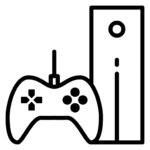
 کنسول های بازی
کنسول های بازی






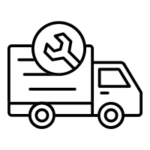 ابزار و تعمیرات
ابزار و تعمیرات

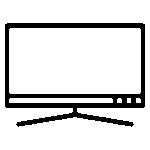




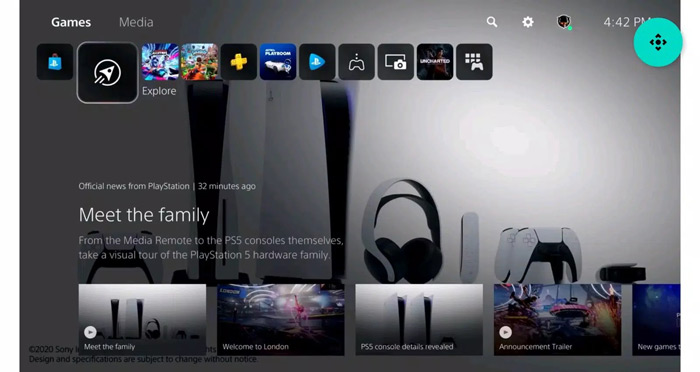

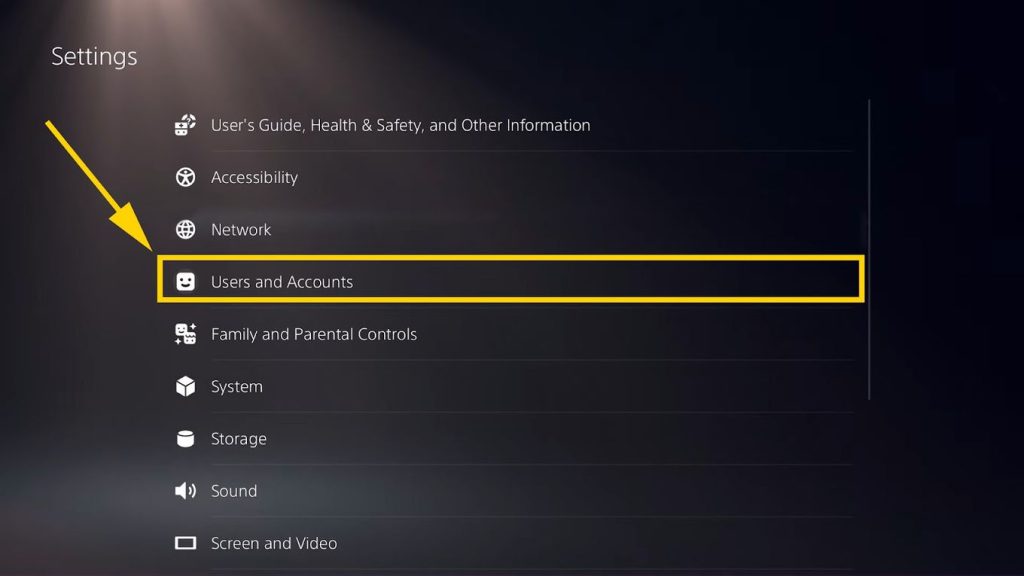

 دانگل سری MX
دانگل سری MX مبدل سری HX
مبدل سری HX
